




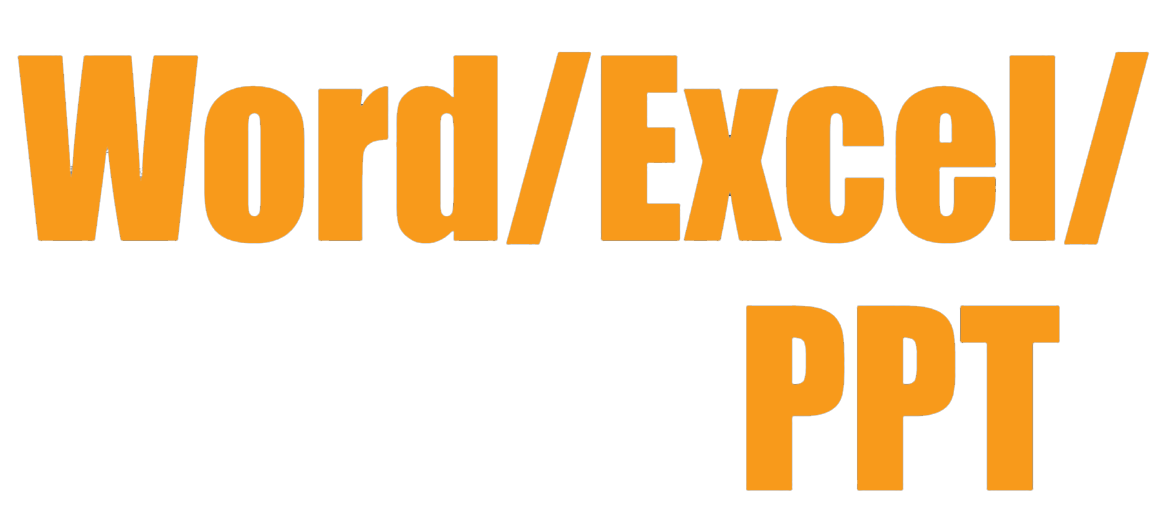
为了保存或传阅文件资料,常常会通过打印机将制作好的文件资料输出到纸张上。为了达到更好的输出效果,需要对打印资料的实际效果进行预览,再调整打印参数,最后才打印输出。
打印预览可以预先查看待打印文件的实际输出效果,以有效地帮助用户核实打印区域是否在纸张范围内或是以更好的方式进行显示。
为确保待打印报表的输出效果是用户实际需要的,可以在打印之前使用打印预览功能查看报表的打印效果。

扫码看视频
原始文件 下载资源\实例文件\第2章\原始文件\销售报表.xlsx
最终文件 无
步骤01 打开下载资源\实例文件\第2章\原始文件\销售报表.xlsx,单击“文件”按钮,在弹出的菜单中单击“打印”命令,如图2-84所示。
步骤02 在“打印”选项面板的“预览”区,可以看到销售报表输出到纸张上的实际效果,如图2-85所示,用户可以使用预览区下方的“缩放到页面”和“显示边距”按钮,对预览区内容进行查看和调整。

图2-84 单击“打印”命令

图2-85 预览实际打印效果
设置打印参数是指设置输出文件的内容范围、纸张放置方向、纸张大小、页边距、每页内容版式及文件打印份数等。通过这些参数的设置可以保证输出的文件符合公司或个人的需求。
在输出销售报表时,想让输出的报表内容与纸张完全匹配,而不是只占据纸张的某个角落,可以在“打印”选项面板中对文件的打印参数进行设置。

扫码看视频
原始文件 下载资源\实例文件\第2章\原始文件\销售报表.xlsx
最终文件 下载资源\实例文件\第2章\最终文件\打印销售报表.xlsx
步骤01 打开下载资源\实例文件\第2章\原始文件\销售报表.xlsx,在“打印”选项面板中,在“设置”选项组中单击“打印整个工作簿”右侧的下三角按钮,在展开的下拉列表中单击“打印活动工作表”选项,如图2-86所示。
步骤02 单击“正常边距”右侧的下三角按钮,在展开的下拉列表中单击“自定义边距”选项,如图2-87所示。
步骤03 弹出“页面设置”对话框,在“居中方式”选项组中勾选“水平”复选框,如图2-88所示,单击“确定”按钮,可将表格放置在纸张水平居中位置。

图2-86 设置打印范围

图2-87 单击“自定义边距”选项

图2-88 勾选“水平”复选框
步骤04 单击“无缩放”右侧的下三角按钮,在展开的下拉列表中单击“自定义缩放选项”选项,如图2-89所示。
步骤05 弹出“页面设置”对话框,在“页面”选项卡下单击“缩放比例”单选按钮,在文本框中输入显示比例,如“150”,如图2-90所示,单击“确定”按钮,可以在预览区看到放大后的表格。
步骤06 设置完成后,在“份数”文本框中输入打印份数,如“4”,单击“打印”按钮,如图2-91所示,即可通过连接的打印机打印4份报表。

图2-89 单击“自定义缩放选项”选项

图2-90 设置缩放比例

图2-91 设置打印份数并打印
在PowerPoint中设置打印参数时,不仅可以设置一页中幻灯片的张数,还可以为每张幻灯片添加方框等。在设置时,只需在“打印”选项面板中单击“整页幻灯片”选项,在展开的下拉列表中单击“幻灯片加框”选项,即可为整页中的每张幻灯片添加方框。
打开“Word选项”对话框,在“高级”选项面板的“打印”选项组中勾选“逆序打印页面”复选框,如图2-92所示,单击“确定”按钮后执行打印操作,即可实现逆序打印。

图2-92 逆序打印文档
所谓双面打印就是指打印机在纸张的一面打印后,再将纸张翻转重新送回纸通道完成另一面的打印工作,使用双面打印方式可以有效地节省纸张。在Word 2013中要设置双面打印,只需在“打印”选项面板中,单击“单面打印”右侧的下三角按钮,在展开的下拉列表中单击“手动双面打印”选项,如图2-93所示,即可提示打印第二面时重新加载纸张。

图2-93 双面打印文档
在Office三个组件中,Word与Excel组件都提供了一个“页面布局”选项卡,用户可以在“页面设置”组中事先设置文件页面的纸张方向、纸张大小、页边距等,除此之外还可以调出“页面设置”对话框,对一些打印参数进行设置,如在Excel的“页面设置”对话框的“工作表”选项卡内,可以设置打印标题、网格线打印、单色打印、批注、错误单元格打印等,如图2-94所示。
PowerPoint组件没有提供“页面布局”选项卡,用户可以在“打印”选项面板中设置幻灯片打印范围、每页打印的幻灯片张数及幻灯片的打印颜色等,如图2-95所示。

图2-94 Excel组件中的页面设置

图2-95 PowerPoint的打印参数设置